Le chiavette sono diventate il sistema preferito dagli utenti per archiviare file in un supporto fisico facilmente trasportabile, avendo ormai sostituito i meno flessibili CD e DVD. Le pendrive possono anche essere crittografate per impedire che i suoi contenuti possano essere visualizzati da chiunque. Hanno però il difetto di deteriorarsi.
Questo succede se le chiavette non vengono espulse in modo corretto dal computer in cui sono state inserite. Si può però cercare di ripristinarle tramite una funzionalità di Windows. Hanno una memoria riscrivibile e possono essere facilmente formattate per eliminare tutti i loro contenuti. Si può anche scegliere la modalità di formattazione.
Sarà proprio questo l'argomento del post in cui si forniranno le indicazioni di base per scegliere il tipo di formattazione da utilizzare in funzione dell'utilizzo che si vuol fare della chiavetta. Durante la formattazione con un computer Windows si deve infatti scegliere il File System con cui effettuarla tra FAT32, exFAT e NTFS.
Il primo ha il massimo della compatibilità con gli altri dispositivi mentre l'ultimo è il più evoluto ma con una compatibilità molto più ridotta. Quello in mezzo è una via di mezzo con buona compatibilità e buona performance.
Ho pubblicato sul Canale Youtube un tutorial con le differenze tra i File System FAT32, exFAT e NTFS.
FAT è l'acronimo di File Allocation Table ed è un File System sviluppato inizialmente dalla IBM e successivamente da Bill Gates per MS-DOS. Tale sistema è stato utilizzato dai PC Windows fino a Windows NT in cui è stato introdotto il NTFS che da allora è presente in tutte le successive versioni di Windows.
La prima versione del FAT è stata il FAT12 che poi è stato sostituito dal FAT16 e successivamente dal VFAT. Per superare i limiti imposti dal FAT16, la Microsoft decise di sviluppare il FAT32 con numeri per i cluster da 32bit.
Con il FAT32, introdotto per la prima volta su Windows 95, la dimensione del singolo file non può essere superiore ai 4 GB, perché esiste una voce a 32 bit che indica la grandezza del file in byte. Il file system FAT32 presenta dei vantaggi e degli svantaggi. Il vantaggio maggiore è che il FAT32 è lo standard delle Unità Flash.
I produttori infatti formattano le loro chiavette quasi sempre con il FAT32 per avere la massima compatibilità non solo con i vecchi computer ma anche con quelli più moderni e con tutti gli altri dispositivi come televisori, console di gioco e qualsiasi device che possegga delle porte USB. Tuttavia il FAT32 ha anche dei limiti dovuti all'età.
Il limite più evidente è che i singoli file su un'unità FAT32 non possono avere una dimensione superiore a 4 GB. Poi il FAT32 va bene per una unità esterna ma non dovrà mai essere usato per una unità interna perché manca delle autorizzazioni e delle altre funzionalità di sicurezza integrate nel più moderno File System NTFS.
Il FAT32, oltre che compatibile con Windows, lo è anche con Mac, Linux e con tutti i dispositivi con porte USB.
Il file system exFAT è stato introdotto nel 2006 ed è stato aggiunto alle versioni precedenti di Windows con aggiornamenti a Windows XP e a Windows Vista. Il File System exFAT è ottimizzato per le unità flash, progettato per essere leggero come il FAT32, ma senza le funzionalità extra di NTFS e le limitazioni di FAT32.
exFAT presenta più compatibilità di NTFS ma è meno compatibile di FAT32. Mentre macOS include il supporto di sola lettura per NTFS, i Mac offrono il supporto completo di lettura e scrittura per exFAT. È possibile accedere alle unità exFAT su Linux installando un software appropriato. PlayStation5 e PlayStation 4 supportano exFAT mentre la PlayStation 3 non lo supporta. Xbox Series X, S e One lo supportano, ma non Xbox 360.
Qualsiasi distribuzione Linux che esegue Linux Kernel 5.7 o versioni successive, come Ubuntu 22.04, supporta exFAT in modo nativo. I dispositivi più vecchi potrebbero supportare solo FAT32. L'exFAT praticamente non ha dimensione massima per i file visto che questa sarebbe teoricamente di 264 bytes cioè di 128petabytes.
NTFS è l'acronimo di New Technology File System e sfrutta una indicizzazione a 64bit con i 32bit del FAT32 e exFAT. Quando si installa Windows viene formattata l'Unità con il file system NTFS. NTFS supporta le autorizzazioni dei file per la sicurezza, un registro delle modifiche che può aiutare a recuperare rapidamente gli errori in caso di arresto anomalo del computer, copie per backup, crittografia, limiti di quota disco, collegamenti reali e varie altre funzionalità. Molte di queste funzioni sono cruciali per l'unità del sistema operativo, in particolare lo sono i permessi dei file. Le partizioni di sistema di Windows devono essere del tipo file system NTFS.
Ovviamente NTFS è compatibile con tutti i dispositivi Windows. Per impostazione predefinita, i MacOS possono solo leggere e non scrivere sulle unità NTFS. Alcune distribuzioni Linux possono abilitare il supporto della scrittura NTFS, ma altre potrebbero supportare la sola lettura. Nessuna delle console PlayStation prodotte dalla Sony supporta NTFS. Anche la Xbox 360 Microsoft non può leggere le unità NTFS, sebbene le più recenti Xbox Series X, S e One possano farlo. Tutti gli altri dispositivi hanno ancora meno probabilità di supportare NTFS.
COME FORMATTARE UNA CHIAVETTA USB
Per formattare una chiavetta USB la si deve inserire in una porta omonima del computer Windows.
Lo spazio occupato e quello libero nella chiavetta saranno visibili andando su Questo PC in Esplora File.

Nello screenshot precedente la chiavetta si trova nella Unità (E) e ha 5,41GB di spazio occupato. Per formattarla si clicca con il destro del mouse sulla stessa Unità (E) nella colonna di sinistra di Esplora File o direttamente sulla Unità nell'area centrale di Questo PC. Nel menù contestuale che si apre si va su Formatta per aprire una finestra.
Si sceglie il File System più adatto all'utilizzo che si vuol fare della chiavetta e alla capienza della stessa chiavetta.
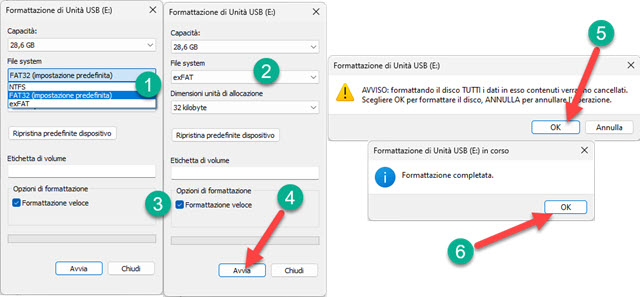
Se per esempio si vuole usare per connetterla con un televisore in cui visualizzare un video che non superi i 4GB di peso, allora si sceglie FAT32 che è quello compatibile con più dispositivi. Si sceglie sempre FAT 32 se per esempio si vuole usare la chiavetta per trasferire un file, minore di 4GB, da computer a smartphone Android o viceversa.
Se invece il file da archiviare nella chiavetta fosse superiore ai 4GB, come nel caso di un film, si sceglie exFAT.
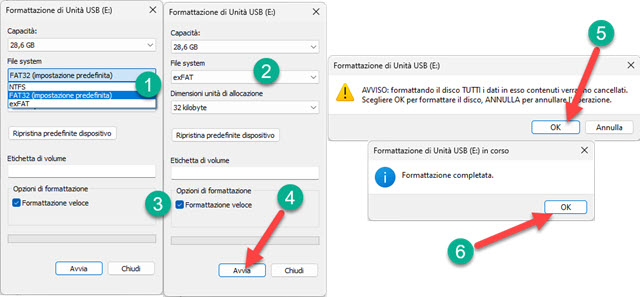
Il file system NTFS per le chiavette non va mai selezionato. Si lascia la spunta a Formattazione Veloce quindi si clicca su Avvia. Ci verrà mostrato un avviso che tutti i contenuti contenuti nella chiavetta verranno cancellati. Si va su Avvia e si attende la fine del processo fino al messaggio di Formattazione Completata in cui andare su OK.
In linea di massima non si rischia niente se scolleghiamo subito dal computer una chiavetta senza contenuti ma è meglio seguire la procedura corretta anche in questo caso per evitare danni al dispositivo. Sempre su Esplora File si clicca con il destro del cursore sulla unità della chiavetta che adesso è vuota per aprirne il menù contestuale.

Si clicca su Espelli. In basso a destra dello schermo visualizzeremo la notifica della rimozione sicura dell'hardware che ci informa che ora sarà possibile scollegare la chiavetta, adesso vuota, dalla porta USB del computer.



Nessun commento :
Posta un commento
Non inserire link cliccabili altrimenti il commento verrà eliminato. Metti la spunta a Inviami notifiche per essere avvertito via email di nuovi commenti.
Info sulla Privacy